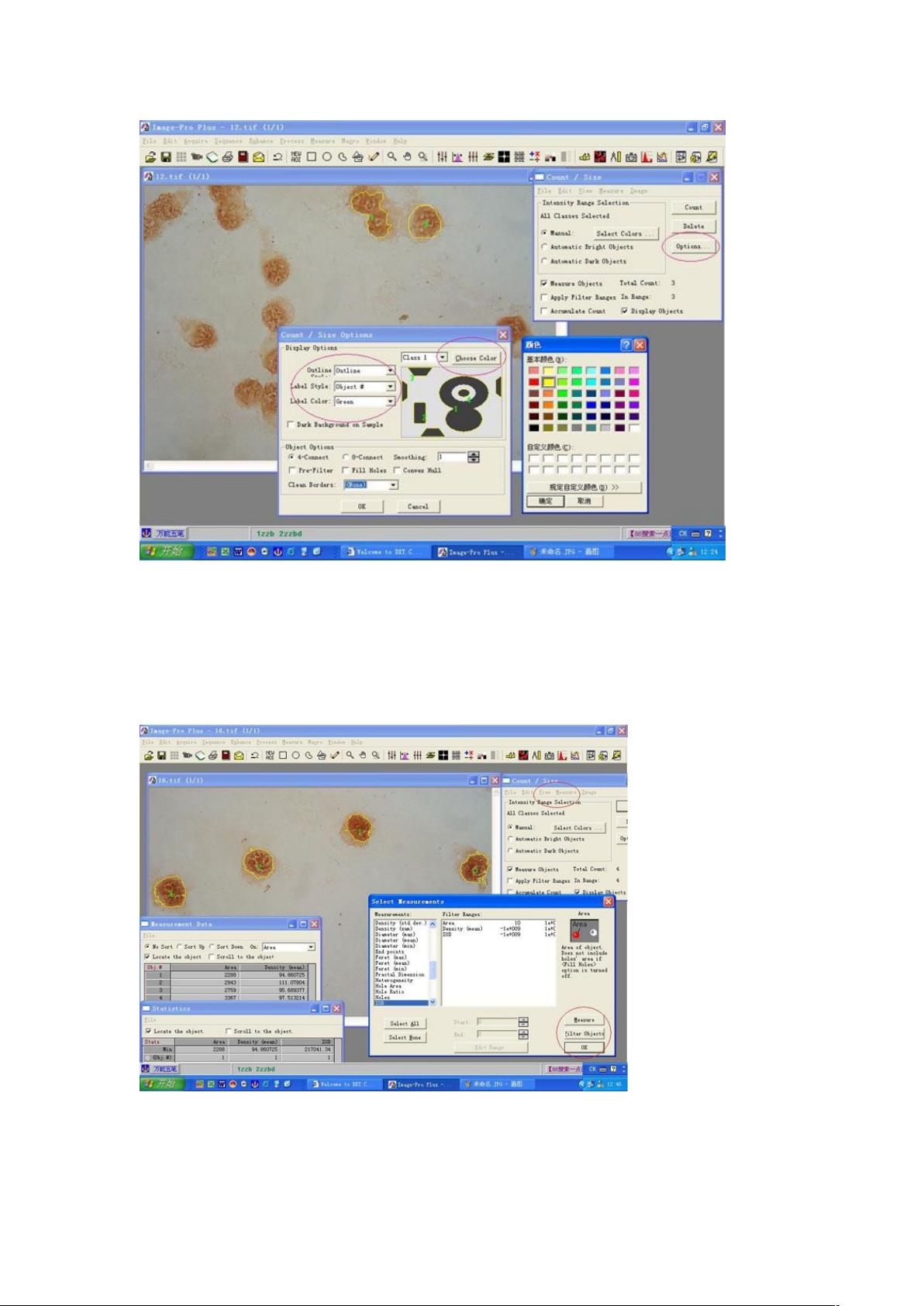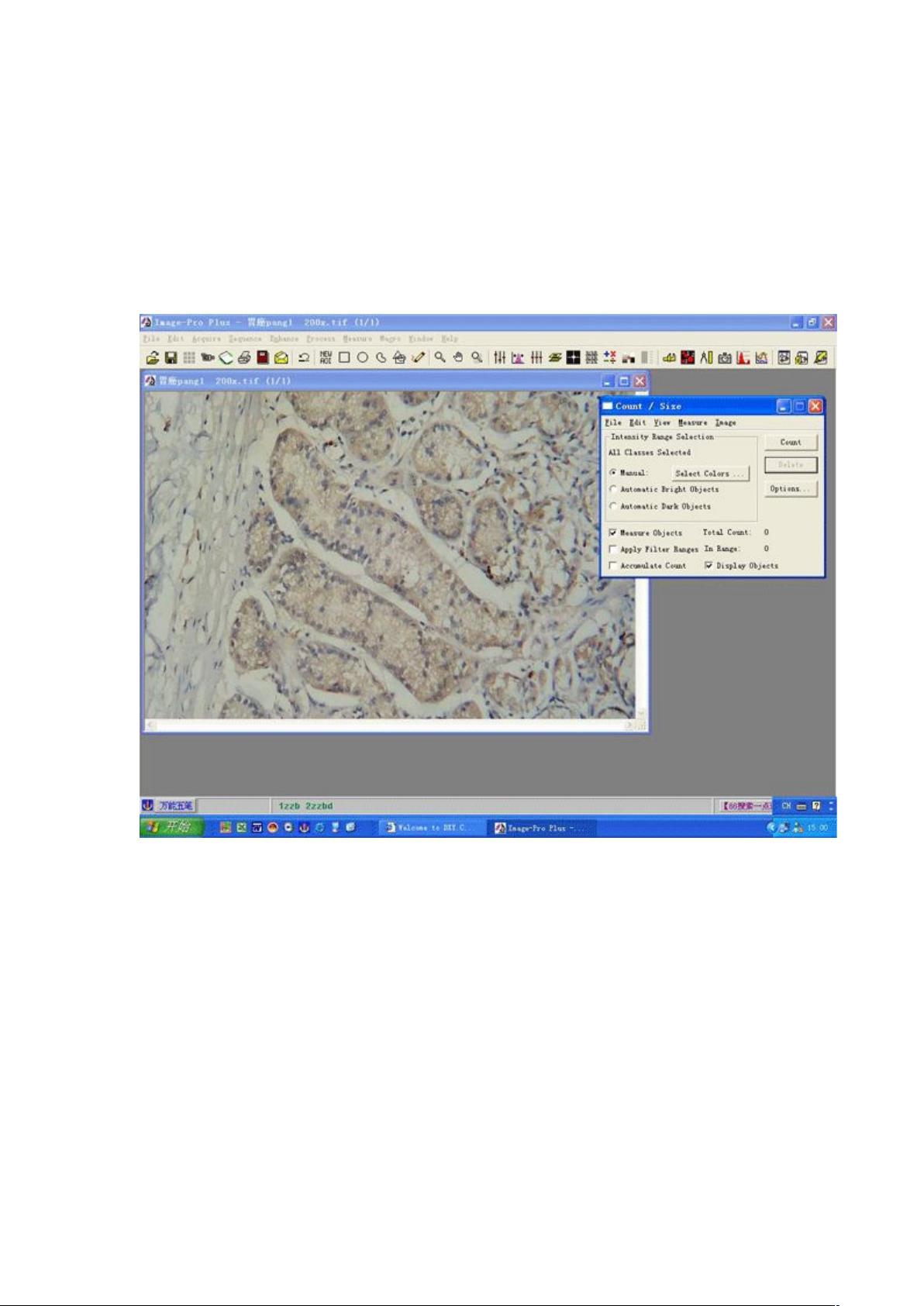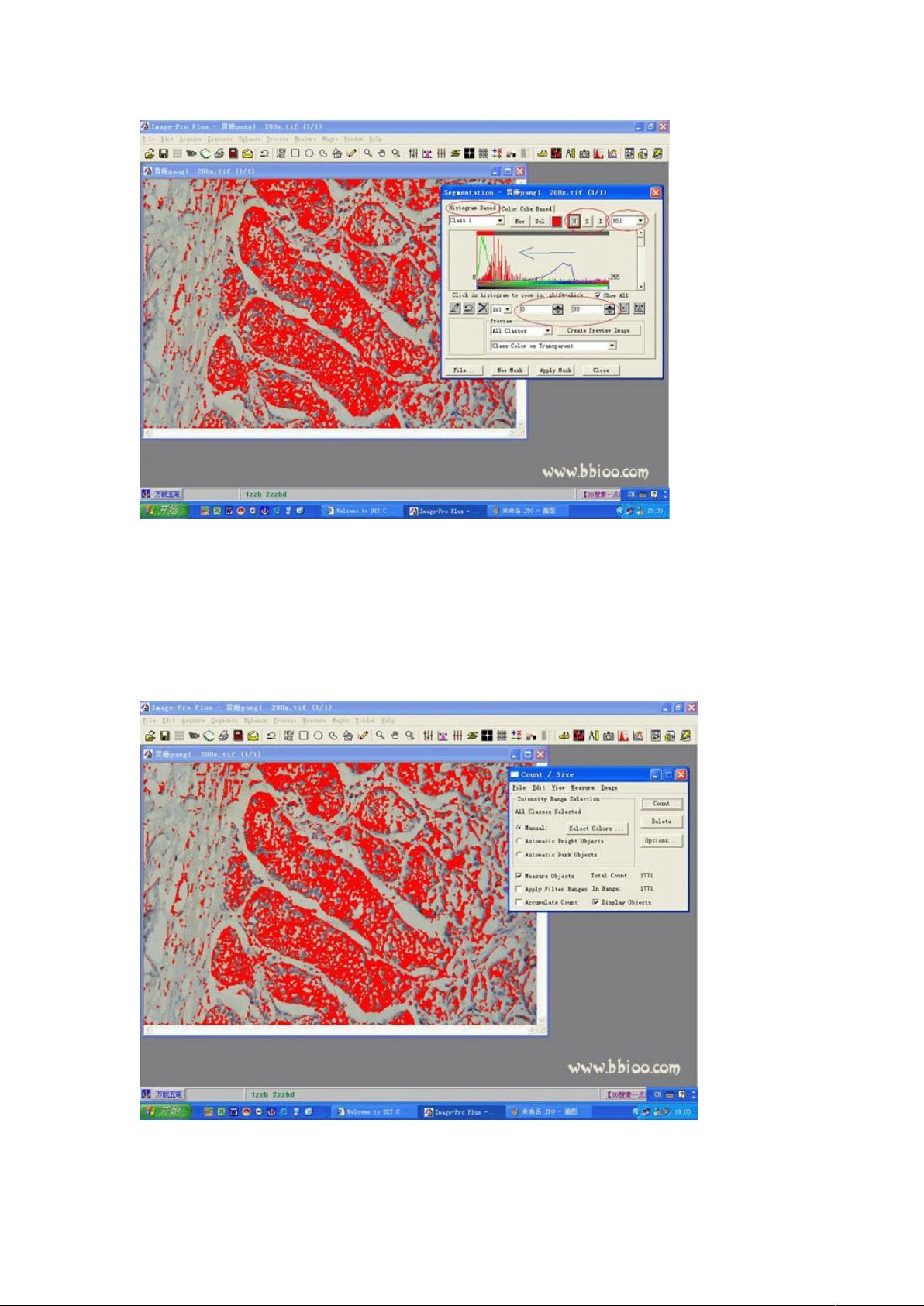Image Pro Plus(IPP)图像分析初学者指南
需积分: 50 41 浏览量
更新于2024-07-19
1
收藏 6.08MB DOC 举报
"IPP使用教程,Image Pro Plus图像分析软件的入门指南,专注于如何选取和测量图像中的特定区域,特别是颜色分类的AOI工具的使用方法。"
在Image Pro Plus (IPP) 中,图像分析和测量是其核心功能,特别适合进行生物图像分析。对于初学者,理解并掌握IPP的基本操作至关重要。首先,你需要了解IPP的界面布局,启动软件后,你会看到一个用于处理和分析图像的工作环境。
当你要处理图像时,第一步是导入你需要分析的图片。在这个例子中,我们有一张显示黄色免疫组化染色的图片,我们的目标是测量黄色部分,即阳性表达成分。IPP提供多种工具来选取和定义感兴趣的区域(AOI),这是进行后续测量和分析的基础。
对于这张特定的图片,由于目标区域是明确的颜色,我们可以利用 IPP 的颜色分类AOI工具。通过点击 "Measure" 菜单,然后选择 "Count/Size",会弹出一个分类测量窗口。在这里,选择 "Manual" 并点击 "Select Color" 来启动颜色选择工具,即 "Segmentation" 工具。
"Segmentation" 是IPP的一个强大功能,它允许用户通过吸管工具选取图片中的特定颜色。只需点击吸管图标,然后在目标颜色区域点击,就可以选取颜色。如果需要调整或添加更多颜色,可以反复操作,或者使用撤销、橡皮擦和全部清除工具。选取的颜色将被标记为一个新的类(Class),每个独立的区块(Object)则代表该类的一个实例。
在本例中,细胞核的蓝色部分被选为一个类,并标记为红色。这使得我们可以清楚地区分目标(黄色)区域和其他非目标区域(如细胞核和背景)。理解并熟练使用这些工具,对于精确测量和分析图像至关重要。
接下来,你可以使用IPP的各种测量功能,如面积、周长、颜色强度等,对选定的AOI进行量化分析。这可以帮助你得出有关图像中特定特征的定量数据,从而进行更深入的研究。
IPP 是一个强大的图像分析工具,尤其适用于生物医学领域的研究。通过学习和实践如何选取和测量AOI,你可以逐步掌握其操作,并有效地利用它来解决实际问题。记得,掌握一个软件需要时间和实践,但随着你对IPP的理解加深,你会发现它在处理复杂图像分析任务时的强大能力。
点击了解资源详情
点击了解资源详情
点击了解资源详情
2021-10-30 上传
2014-03-12 上传
103 浏览量
点击了解资源详情
Dean7key
- 粉丝: 0
- 资源: 1
最新资源
- dotfiles
- 0525、电子元件基础教程.rar
- coachbackground:Coach Background的电子邮件设计(静态)
- Text-Analizer
- course-project-group_1000:由GitHub Classroom创建的course-project-group_1000
- shifter:OpenShift到GKEAnthos转换工具
- rss_bot:读取Delta Chat中RSS提要的机器人
- 易语言走动的按钮源码-易语言
- higrep-开源
- 0572、AVR单片机例程.rar
- 使用Arduino进行电源监控并登录到Google Sheet-项目开发
- Languages.github.io
- 2021-1-OSSPC-MUHIRYO-4:开源软件项目
- bonkr:Boilerplate-有思想(kinda),NaKed和响应式
- 0521、电工基础-重要.rar
- material-ripple-master